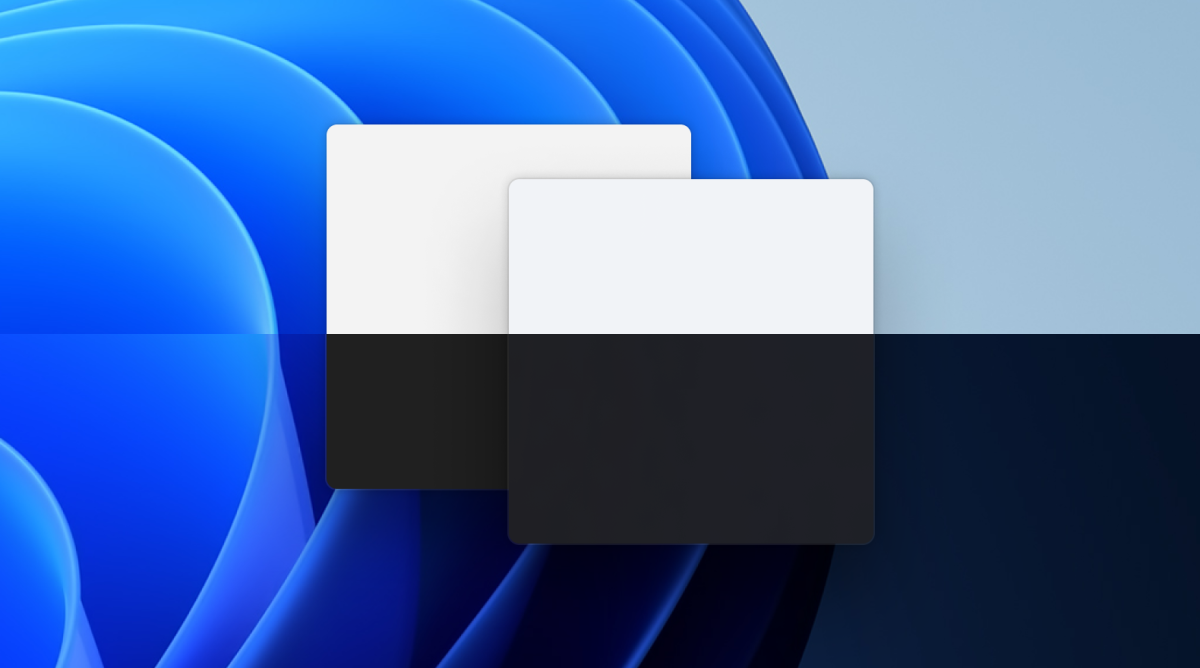- Windows 11 आपको स्पेस के साथ सॉफ़्टवेयर RAID बनाने की अनुमति देता है भंडारण.
- सुरक्षा और प्रदर्शन के बीच संतुलन के आधार पर RAID के विभिन्न स्तर होते हैं।
- सिस्टम से RAID को माउंट करने से पहले डिस्क को तैयार करना और सत्यापित करना आवश्यक है।

अगर आपने कभी सोचा है अपने डेटा को अतिरिक्त सुरक्षा दें या अपनी डिस्क का प्रदर्शन बढ़ाएँआपने शायद RAID सिस्टम के बारे में सुना होगा। हालाँकि, सेटअप प्रक्रिया किसी भी चीज़ से ज़्यादा सिरदर्द जैसी लग सकती है, खासकर जब हम इसे किसी ऐसे कंप्यूटर से करने की बात कर रहे हों जो RAID सिस्टम को सपोर्ट करता हो। विंडोज 11 और महंगे नियंत्रकों का सहारा लिए बिना हार्डवेयरचिंता न करें, यह आपकी कल्पना से कहीं अधिक सरल है, और यह आपको अपनी टीम के संसाधनों का अधिकतम उपयोग करने की भी अनुमति देगा।
इस लेख में मैं समझाता हूं विंडोज 11 से RAID कैसे कॉन्फ़िगर करेंहम सॉफ्टवेयर और हार्डवेयर, दोनों ही दृष्टिकोणों, अंतरों, फायदे और नुकसानों, और समर्थित RAID प्रकारों की सभी संभावनाओं की समीक्षा करेंगे। मैं आपको चरण-दर-चरण मार्गदर्शन करूँगा ताकि आपकी कोई भी शंका दूर हो सके। हम सबसे नवीनतम और व्यावहारिक ज्ञान का उपयोग करेंगे ताकि आप डेस्कटॉप पीसी, लैपटॉप या वर्कस्टेशन का उपयोग करते हुए भी आगे बढ़ सकें। चलिए शुरू करते हैं!
RAID क्या है और इसे विंडोज 11 में सेट करने के क्या लाभ हैं?
RAID का अर्थ है स्वतंत्र डिस्क के निरर्थक सरणी स्वतंत्र डिस्कों का रिडंडेंट ऐरे। सीधे शब्दों में कहें तो: एक ऐसी तकनीक जो कई हार्ड ड्राइव (या SSD) को एक साथ समूहीकृत करने की अनुमति देती है ताकि वे एक इकाई के रूप में काम करें। यह किस लिए है? असल में। आपके डेटा के प्रदर्शन, भंडारण क्षमता या सुरक्षा को बेहतर बनाने के लिए, आपके द्वारा चुने गए RAID स्तर पर निर्भर करता है।
विंडोज 11 में, आप सॉफ्टवेयर और हार्डवेयर दोनों RAID को कॉन्फ़िगर कर सकते हैं। पहला आपको ऑपरेटिंग सिस्टम के अपने बिल्ट-इन टूल्स का उपयोग करके ऐरे बनाने की अनुमति देता है, जबकि दूसरा मदरबोर्ड या विशेष नियंत्रकों पर निर्भर करता है। डेटा भंडारण के लिए सॉफ्टवेयर RAID का उपयोग करना आम बात है।, क्योंकि विंडोज़ इंस्टॉलेशन सिस्टम ड्राइव पर RAID का समर्थन नहीं करता है जब तक कि आप इसे सिस्टम स्तर पर कॉन्फ़िगर नहीं करते हैं। BIOS ऑपरेटिंग सिस्टम स्थापित करने से पहले.
RAID के मुख्य लाभों में हम पाते हैं:
- अधिक से अधिक सुरक्षा: आप अपने डेटा की स्वचालित मिरर कॉपी प्राप्त कर सकते हैं।
- श्रेष्ठ प्रदर्शन: एकाधिक डिस्क की गति को जोड़ता है।
- बढ़ी हुई क्षमता: सभी डिस्क पर स्थान का लाभ उठाएँ।
- अतिरेक और दोष सहिष्णुतायदि कोई डिस्क विफल हो जाती है, तो सिस्टम RAID स्तर पर निर्भर करते हुए, फिर भी कार्य कर सकता है।
Windows 11 द्वारा समर्थित RAID प्रकार
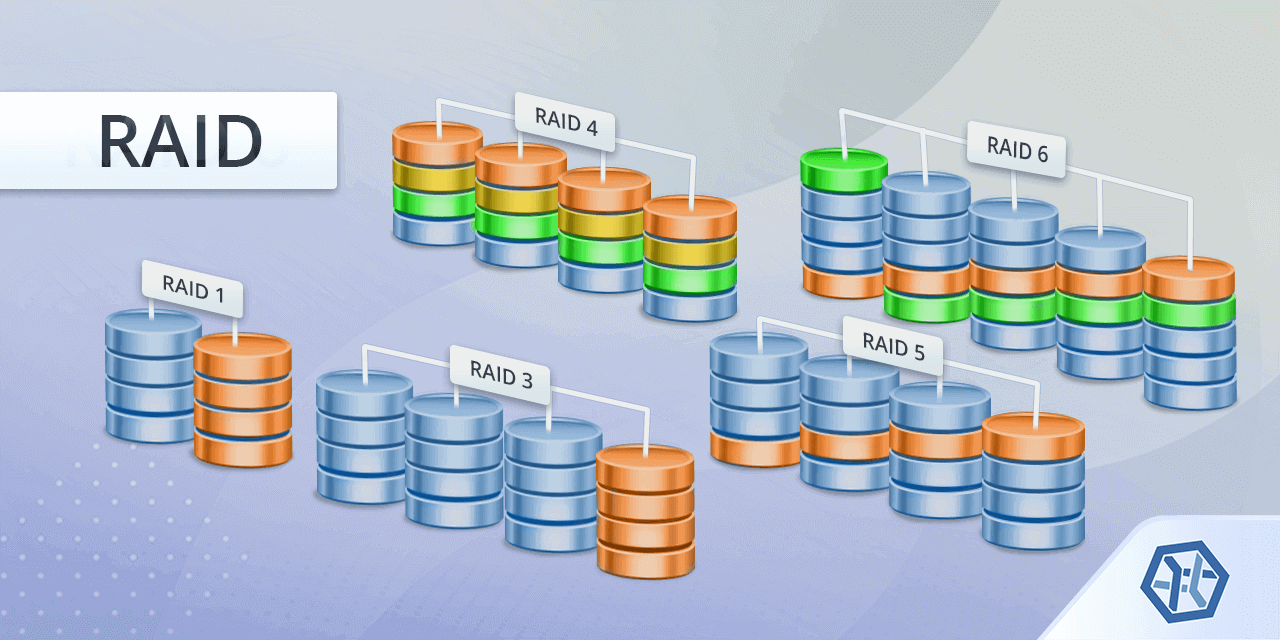
विंडोज 11 में, हमें विभिन्न RAID कॉन्फ़िगरेशन के लिए समर्थन मिलता है, दोनों क्लासिक 'डायनेमिक डिस्क' फ़ंक्शन और आधुनिक 'स्टोरेज स्पेस' टूल से, जो पिछले संस्करणों की तुलना में काफी बेहतर हो गया है।
ये सबसे आम RAID स्तर हैं जिन्हें आप Windows 11 से कॉन्फ़िगर कर सकते हैं:
- RAID 0 (सरल या स्ट्राइप): डिस्क की क्षमता और गति जोड़ें, लेकिन दोष सहिष्णुता प्रदान नहीं करतायदि एक ड्राइव विफल हो जाती है, तो आप सब कुछ खो देते हैं।
- RAID 1 (दो-तरफ़ा दर्पण): दो ड्राइव में डुप्लिकेट डेटा। यदि एक विफल हो जाता है, तो दूसरे में उसकी प्रतिलिपि होती है। महत्वपूर्ण डेटा के लिए आदर्श.
- RAID 5 (समता): इसके लिए कम से कम तीन डिस्क की आवश्यकता होती है। यह सभी डिस्क के बीच डेटा और समता वितरित करता है, जिससे सुरक्षा और क्षमता मिलती है।
- RAID 6 (दोहरी समता): 5 के समान लेकिन दो पैरिटी डिस्क के साथ (पाँच या अधिक डिस्क की आवश्यकता होती है)। एकाधिक विफलताओं के विरुद्ध अधिकतम सुरक्षा।
अन्य अधिक उन्नत प्रकार भी हैं, लेकिन उनके लिए आमतौर पर पेशेवर नियंत्रकों या NAS की आवश्यकता होती है। Windows 11 आपको स्टोरेज स्पेस से RAID 0, 1 और 5 बनाने की सुविधा देता है, जिसमें आधुनिक WinUI इंटरफ़ेस में नया दोहरी समता (RAID 6) विकल्प शामिल है।
Windows 11 में RAID कॉन्फ़िगर करने के लिए अंतर्निहित टूल
विंडोज 11 में कई उपकरण शामिल हैं जो अतिरिक्त सॉफ़्टवेयर की आवश्यकता के बिना RAID सरणियाँ बनाना और प्रबंधित करना आसान बनाते हैं:
- भंडारण स्थान: सेटिंग्स ऐप से ही सबसे सरल और आधुनिक विकल्प।
- डायनेमिक डिस्क - डिस्क प्रबंधन: विंडोज एक्सपी/7/8/10/11 प्रो से क्लासिक विधि, हालांकि आजकल कुछ कम अनुशंसित है।
- डिस्कपार्ट कमांड और PowerShell का: उन्नत उपयोगकर्ताओं के लिए जो लाइन से RAID बनाना चाहते हैं comandos.
प्रत्येक विधि के अपने फायदे और सीमाएं हैं, लेकिन हम उन सभी की समीक्षा करेंगे ताकि आप जान सकें कि अपनी आवश्यकताओं के आधार पर किसे चुनना है।
संग्रहण स्थान का उपयोग करके सॉफ़्टवेयर RAID कॉन्फ़िगर करना
सभी के लिए डिज़ाइन किया गया सबसे आसान और सबसे मज़बूत टूल, स्टोरेज स्पेस है। यह आपको सीधे विंडोज 11 ग्राफ़िकल इंटरफ़ेस से RAID ग्रुप बनाने, प्रबंधित करने और संशोधित करने की सुविधा देता है। WinUI इंटरफ़ेस के आने से, सब कुछ और भी ज़्यादा विज़ुअल और उपयोगकर्ता-अनुकूल हो गया है। अगर आप विंडोज 11 में नए विज़ुअल फ़ीचर्स के बारे में अपनी जानकारी बढ़ाना चाहते हैं, तो आप यहाँ जा सकते हैं। विंडोज 11 में मीका, नई दृश्य सामग्री.
स्टोरेज स्पेस का उपयोग करके RAID बनाने के लिए बुनियादी चरण:
- तक पहुंच है सिस्टम → संग्रहण → संग्रहण स्थान उन्नत संग्रहण सेटिंग्स में.
- पर क्लिक करें एक नया पूल और भंडारण स्थान बनाएँ.
- उपलब्ध डिस्क का चयन करें (ध्यान दें: आप उनकी सामग्री खो देंगे)।
- आकार, नाम, ड्राइव अक्षर और लचीलापन प्रकार (RAID 0, 1, 5, 6, आदि) तय करें।
- प्रारूप का चयन करें (NTFS सामान्य है), और यदि आप चाहें, तो उन्नत विकल्पों में क्लस्टर आकार को अनुकूलित करें।
- पर दबाएं स्वरूप और प्रक्रिया समाप्त होने तक प्रतीक्षा करें।
यह सरणी आपके कंप्यूटर पर एक नई आंतरिक ड्राइव के रूप में दिखाई देगी, और आप स्टोरेज स्पेस पैनल से इसकी स्थिति प्रबंधित कर सकते हैं।
भंडारण स्थानों में उपलब्ध लचीलेपन के प्रकार
नया स्थान बनाते समय, आप कई सुरक्षा और प्रदर्शन मॉडलों में से चुन सकते हैं:
- सरल - RAID 0 के समतुल्य। तेज़ और क्षमता बढ़ाता है, लेकिन बिल्कुल भी सुरक्षित नहीं।
- दो तरफा दर्पण - RAID 1. डेटा को दो डिस्कों में डुप्लिकेट किया जाता है, जिससे अधिकतम सुरक्षा मिलती है।
- तीन-तरफ़ा दर्पण - उन्नत RAID 1. न्यूनतम पांच डिस्क की आवश्यकता होती है और यह कई विफलताओं से सुरक्षा प्रदान करता है।
- समानता - RAID 5. न्यूनतम तीन डिस्क की आवश्यकता होती है; गति और सुरक्षा का संयोजन।
- दोहरी समता - RAID 6. एकाधिक विफलताओं के विरुद्ध अधिक सुरक्षित, कम से कम पांच डिस्क की आवश्यकता होती है।
अपनी आवश्यकता के अनुसार लचीलेपन का प्रकार चुनें। गति और सुरक्षा के बीच आप जो संतुलन चाहते हैं.
Windows 11 में अपना RAID बनाने से पहले की तैयारी
अपनी व्यवस्था बनाने से पहले, नुकसान से बचने के लिए इन चरणों का पालन अवश्य करें:
- बैक अपRAID में आपके द्वारा जोड़ी गई डिस्क का सारा डेटा मिटा दिया जाएगा। कोई भी जोखिम न लें!
- डिस्क का आवंटन रद्द करेंडिस्क प्रबंधन में, जांचें कि डिस्क असंबद्ध हैं (यदि कोई वॉल्यूम मौजूद है तो उसे हटा दें)।
- आकार और विशेषताओं की जाँच करेंत्रुटियों से बचने के लिए यह अनुशंसा की जाती है कि सभी डिस्क की क्षमता और भौतिक सेक्टर समान हों। आप विवरण की जाँच के लिए fsutil जैसे टूल का उपयोग कर सकते हैं।
डिस्क प्रबंधन से RAID कॉन्फ़िगर करना
डायनेमिक डिस्क का उपयोग करने वाला पारंपरिक तरीका अभी भी विंडोज 11 के कुछ संस्करणों में उपलब्ध है। पहले, डिस्क प्रबंधन से सीधे RAID 0 और RAID 1 बनाना संभव था, हालाँकि अब माइक्रोसॉफ्ट स्टोरेज स्पेस को प्राथमिकता देता है। यदि आप अन्य प्रबंधन टूल के बारे में अधिक जानना चाहते हैं, तो आप देख सकते हैं। PowerShell के साथ Windows में इंस्टॉल किए गए प्रोग्रामों की सूची बनाएं.
डिस्क प्रबंधन से RAID बनाने के लिए चरण दर चरण:
- दर्ज करें व्यवस्थापक डे डिस्को (प्रारंभ पर राइट क्लिक करें या बार में इसे खोजें)।
- सुनिश्चित करें कि डिस्क असंरूपित और अविभाजित हैं।
- किसी एक डिस्क पर राइट क्लिक करें और चुनें नया मिरर्ड वॉल्यूम (RAID 1) या नया वितरित वॉल्यूम (RAID 0).
- डिस्क, क्षमता, अक्षर और प्रारूप चुनकर विज़ार्ड का पालन करें।
- पुष्टि करें और विंडोज़ को वॉल्यूम फ़ॉर्मेट करने और बनाने दें।
यह विधि सभी संस्करणों में उपलब्ध नहीं हो सकती है या स्टोरेज स्पेसेस जितना लचीलापन प्रदान नहीं कर सकती है।
BIOS/UEFI के माध्यम से हार्डवेयर RAID कॉन्फ़िगर करना
अगर आपका मदरबोर्ड RAID सपोर्ट करता है (ज़्यादातर डेस्कटॉप और कई वर्कस्टेशन), तो आप BIOS/UEFI से हार्डवेयर लेवल पर ऐरे बना सकते हैं। इसके अलावा, अगर आप विंडोज़ में स्टोरेज मैनेजमेंट के बारे में अपनी जानकारी बढ़ाना चाहते हैं, तो आप इसकी समीक्षा कर सकते हैं। विंडोज़ EFI पार्टीशन क्या है और इसे कैसे प्रबंधित करें?.
सामान्य चरण:
- बूट समय पर BIOS/UEFI में प्रवेश करें (आमतौर पर निर्माता के आधार पर F2, Del, या F10 दबाकर)।
- सक्रिय करें RAID मोड भंडारण विन्यास में, AHCI के स्थान पर.
- RAID कॉन्फ़िगरेशन उपयोगिता तक पहुंचें (कभी-कभी यह Ctrl+I या समान होता है)।
- डिस्क, RAID प्रकार, ब्लॉक आकार और नाम का चयन करने के लिए निर्देशों का पालन करें।
- परिवर्तनों को सहेजें, BIOS से बाहर निकलें, और यदि आप उस वॉल्यूम पर Windows स्थापित कर रहे हैं, तो आपको स्थापना के दौरान RAID ड्राइवर लोड करने की आवश्यकता होगी।
यदि आप चाहते हैं कि विंडोज़ स्टार्टअप से ही RAID को पहचान ले, तो यह विधि अनुशंसित है, विशेषकर यदि आप उस वॉल्यूम पर ऑपरेटिंग सिस्टम स्थापित कर रहे हैं।
अपने RAID में डिस्क कैसे बदलें या जोड़ें
स्टोरेज स्पेस का एक फायदा यह है कि आप बिना किसी जटिलता के डिस्क जोड़ सकते हैं या क्षतिग्रस्त डिस्क को बदल सकते हैं।यदि विंडोज़ को त्रुटियाँ पता चलती हैं, तो वह आपको सूचित करेगा और आप तदनुसार कार्य कर सकते हैं:
- डिस्क जोड़ने के लिए, “डिस्क को पूल में जोड़ें” का चयन करें।
- दोषपूर्ण डिस्क को बदलने के लिए, नया डालें और डेटा खोए बिना अतिरेक बनाए रखने के लिए पुराने को हटा दें।
विंडोज 11 में RAID को कैसे हटाएं या संशोधित करें
सेटिंग्स बदलने या RAID को हटाने के लिए, आप स्टोरेज स्पेस पैनल से ऐसा कर सकते हैं:
- सबसे पहले, बनाए गए रिक्त स्थान को हटाएँ।
- फिर, प्रत्येक ड्राइव के गुणों से डिस्क समूह को हटा दें।
- डिस्क पुनः अलग-अलग उपलब्ध होंगी।
कृपया ध्यान दें कि इन क्रियाओं से आपका डेटा मिट जाएगा, इसलिए अद्यतन बैकअप रखना आवश्यक है।
Windows 11 में हटाए गए डेटा या क्षतिग्रस्त RAID को पुनर्प्राप्त करें
क्या आपने अपनी फ़ाइलों तक पहुँच खो दी है या RAID क्षतिग्रस्त हो गया है? सब कुछ ख़त्म नहीं हुआ है। जैसे टूल आरएस RAID पुनर्प्राप्ति या इसी तरह के प्रोग्राम क्षतिग्रस्त स्पेस का पता लगा सकते हैं और उनका पुनर्निर्माण कर सकते हैं, यहाँ तक कि भ्रष्ट या RAW वॉल्यूम के मामलों में भी। विंडोज़ में त्रुटियों को प्रबंधित करने के तरीके को बेहतर ढंग से समझने के लिए, आप परामर्श कर सकते हैं विंडोज़ ब्लू स्क्रीन त्रुटि कोड की व्याख्या कैसे करें.
विंडोज़ में सॉफ़्टवेयर RAID की सीमाएँ और चेतावनियाँ
Windows 11 में सॉफ़्टवेयर RAID सेट अप करने पर कुछ प्रतिबंध हैं:
- आप उस ड्राइव को RAID नहीं कर सकते जहां Windows स्थापित है।, उन्नत कॉन्फ़िगरेशन या हार्डवेयर RAID का उपयोग करने को छोड़कर।
- यह ऑपरेटिंग सिस्टम पर निर्भर करता है, इसलिए विंडोज़ में गंभीर समस्याएं RAID तक पहुंच को प्रभावित कर सकती हैं (बैकअप बनाएं!)।
- कुछ सुविधाएं विंडोज संस्करण के आधार पर सीमित हैं। (होम, प्रो, एंटरप्राइज़).
- विभिन्न भौतिक सेक्टरों वाली डिस्कों को संयोजित करने से असंगतताएं या त्रुटियां हो सकती हैं।
कौन सी ड्राइव चुनें और हार्डवेयर अनुशंसाएँ
सभी हार्ड ड्राइव या SSD एक जैसे नहीं होते। एक विश्वसनीय RAID के लिए, समान क्षमता और समान विशेषताओं वाली डिस्क का उपयोग करना सबसे अच्छा है।भले ही आप आकार मिला सकें, फिर भी आप उपयोग योग्य स्थान खो देंगे: आकार जितना छोटा होगा, RAID सीमा उतनी ही अधिक होगी। SSD के लिए, आप M.2 या SATA का उपयोग कर सकते हैं, लेकिन हार्डवेयर RAID आमतौर पर पारंपरिक HDD के लिए बेहतर अनुकूलित होता है। यदि आप कस्टम स्टोरेज समाधानों के बारे में अपने ज्ञान का विस्तार करना चाहते हैं, तो देखें BAT स्क्रिप्ट का उपयोग करके विंडोज़ पर मिनी इंस्टॉलर कैसे बनाएँ.
उन्नत कॉन्फ़िगरेशन या उच्च गति के लिए, SSD की संख्या बढ़ाने के लिए PCIe विस्तार कार्ड उपलब्ध हैं, जिनका उद्देश्य पेशेवर समाधान और उच्च निवेश की तलाश करने वाले उपयोगकर्ताओं के लिए है।
सामान्य तौर पर बाइट्स और प्रौद्योगिकी की दुनिया के बारे में भावुक लेखक। मुझे लेखन के माध्यम से अपना ज्ञान साझा करना पसंद है, और यही मैं इस ब्लॉग में करूंगा, आपको गैजेट्स, सॉफ्टवेयर, हार्डवेयर, तकनीकी रुझान और बहुत कुछ के बारे में सबसे दिलचस्प चीजें दिखाऊंगा। मेरा लक्ष्य आपको डिजिटल दुनिया को सरल और मनोरंजक तरीके से नेविगेट करने में मदद करना है।